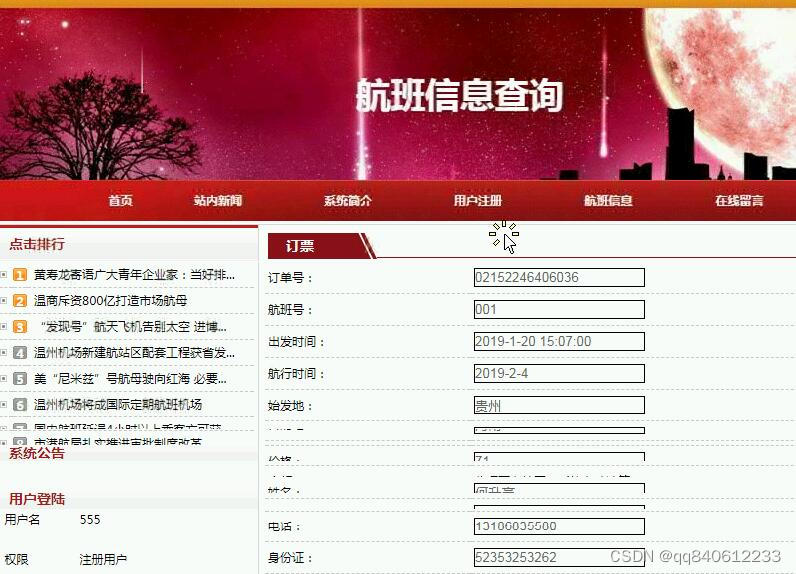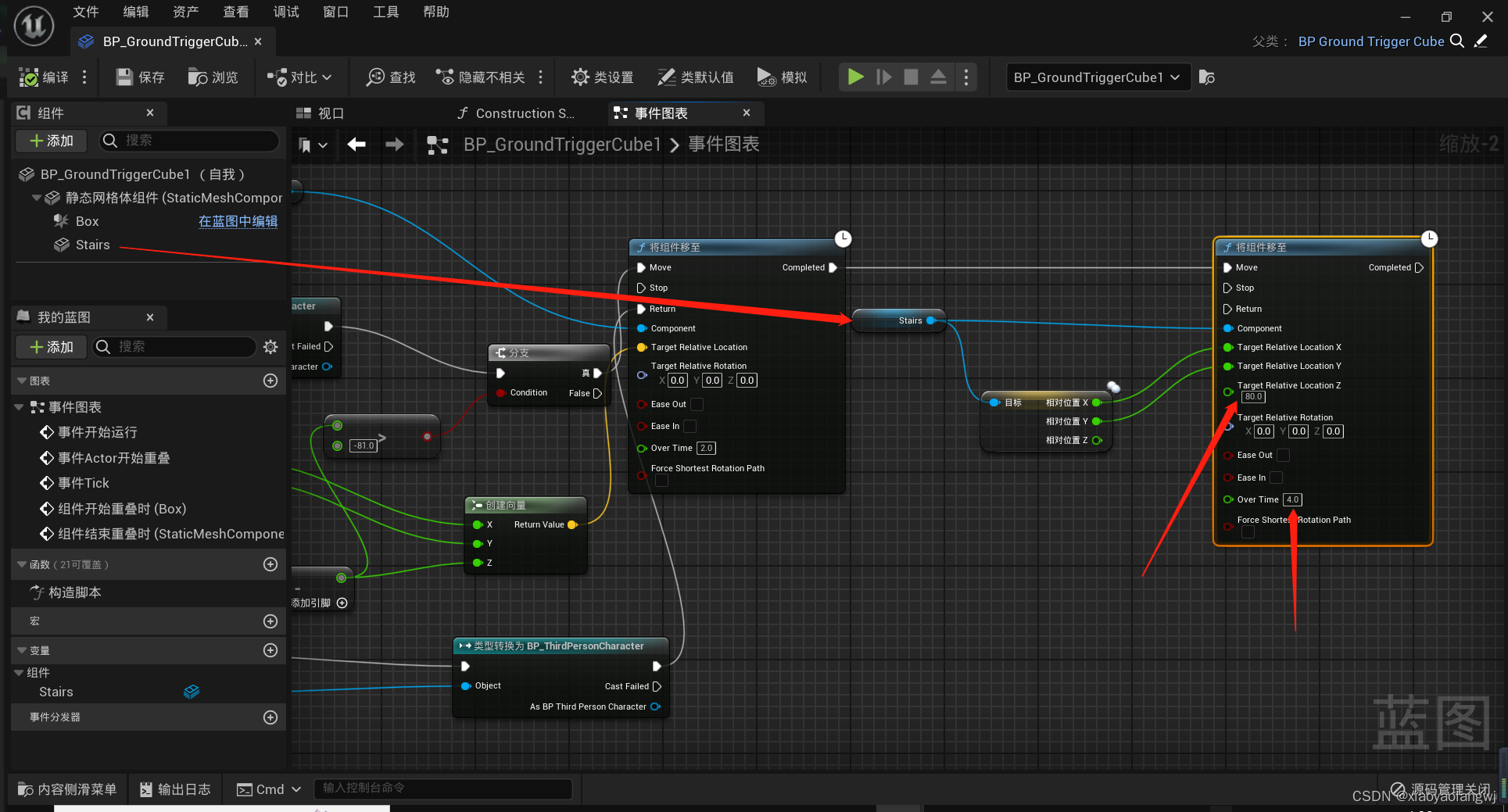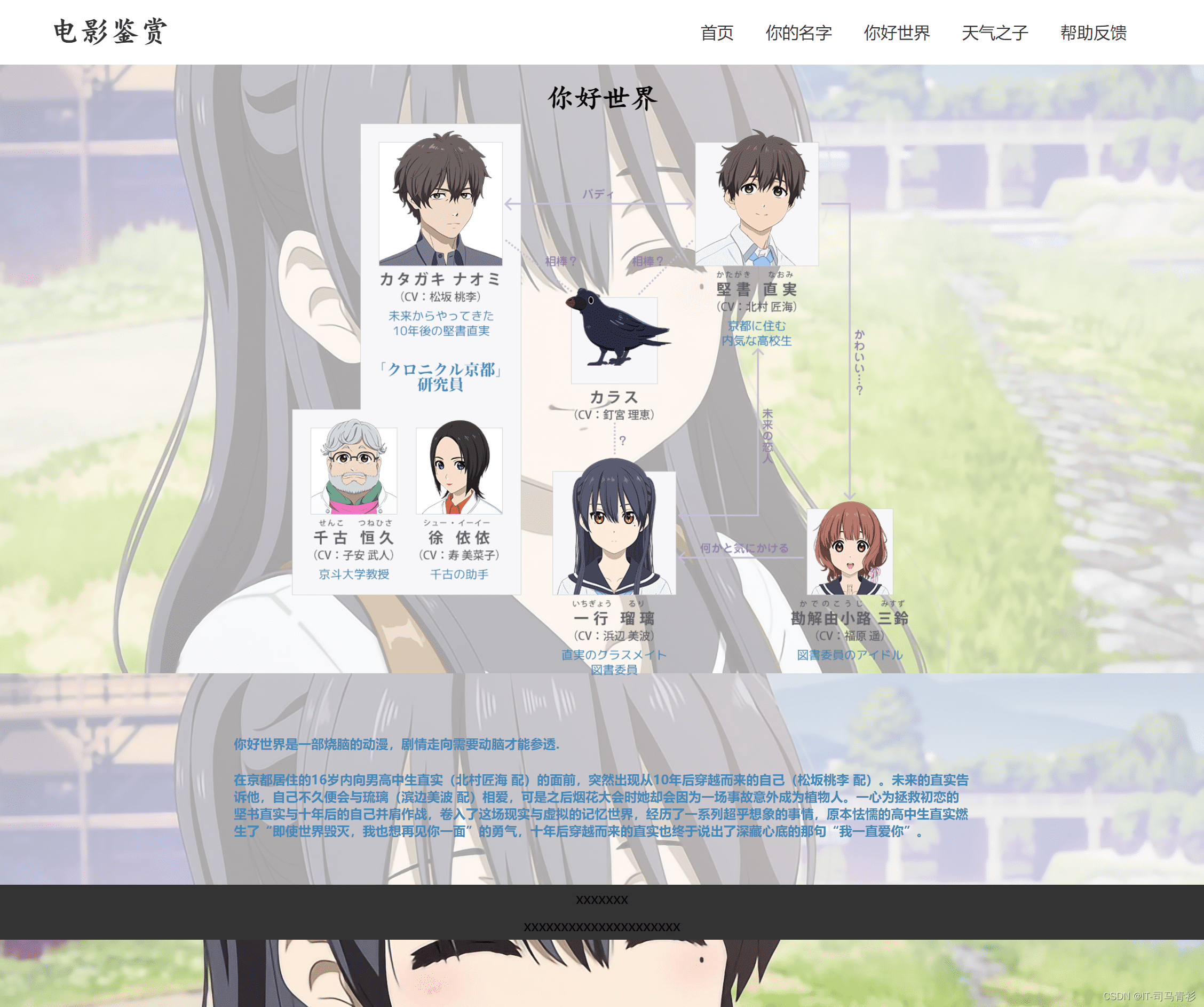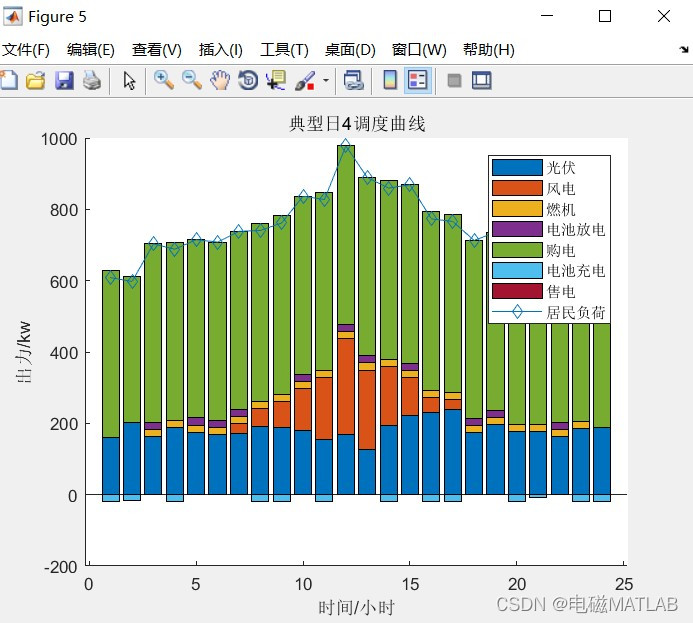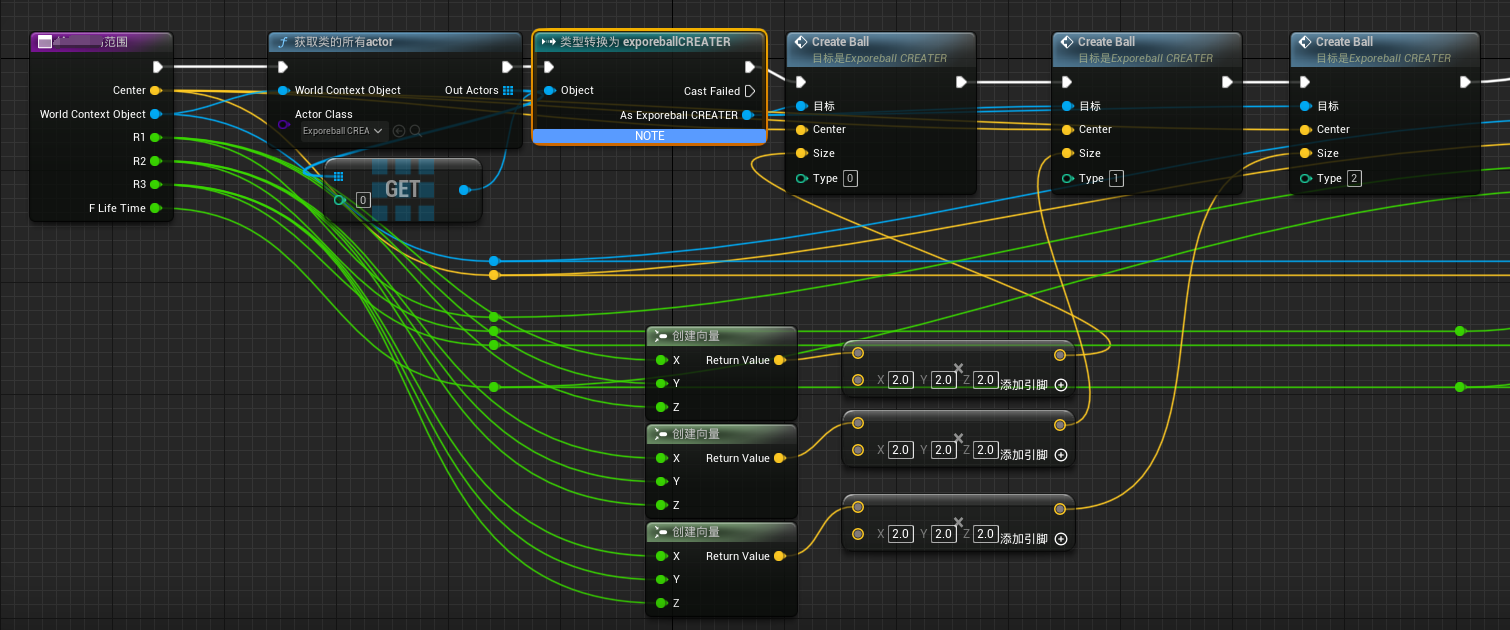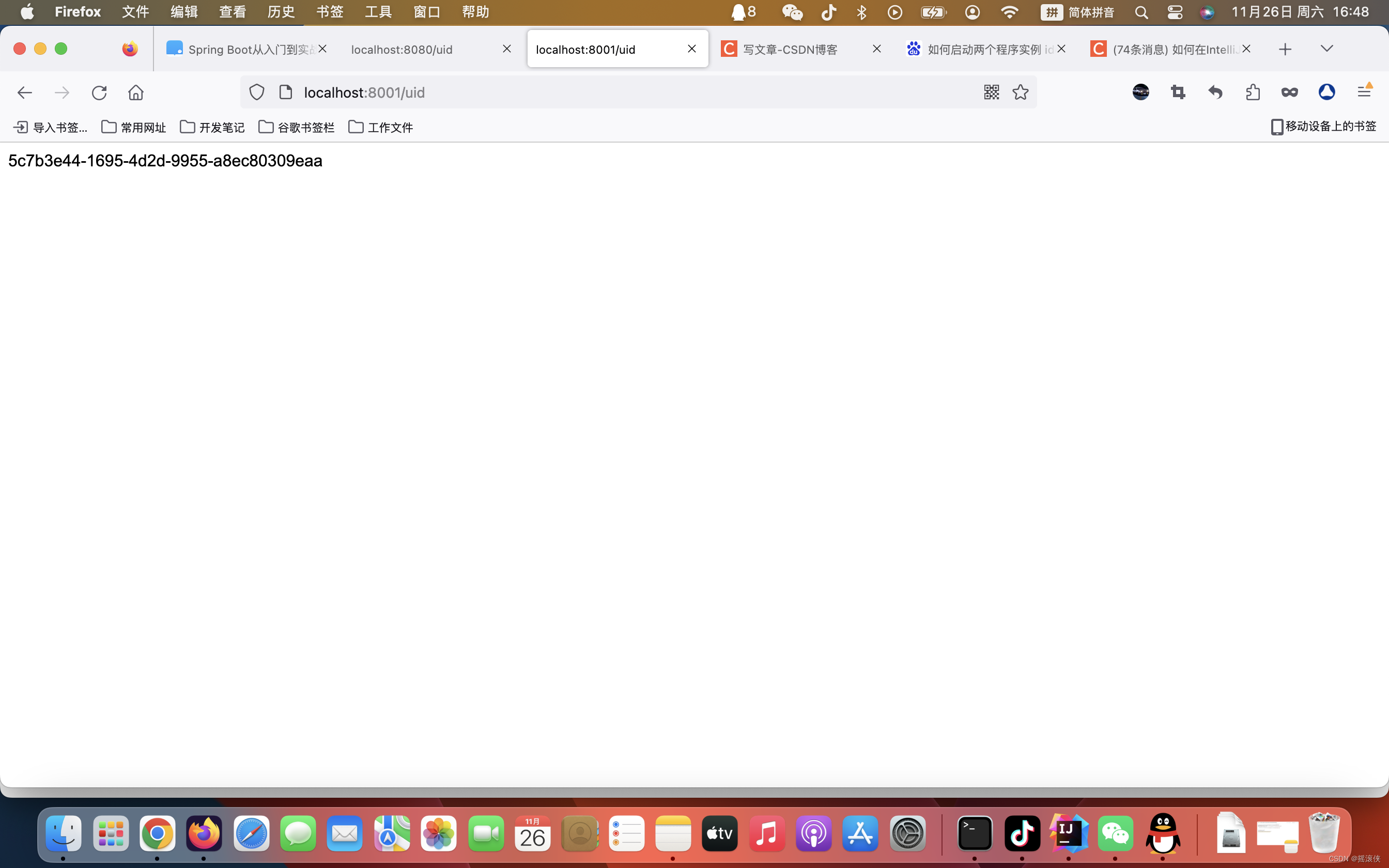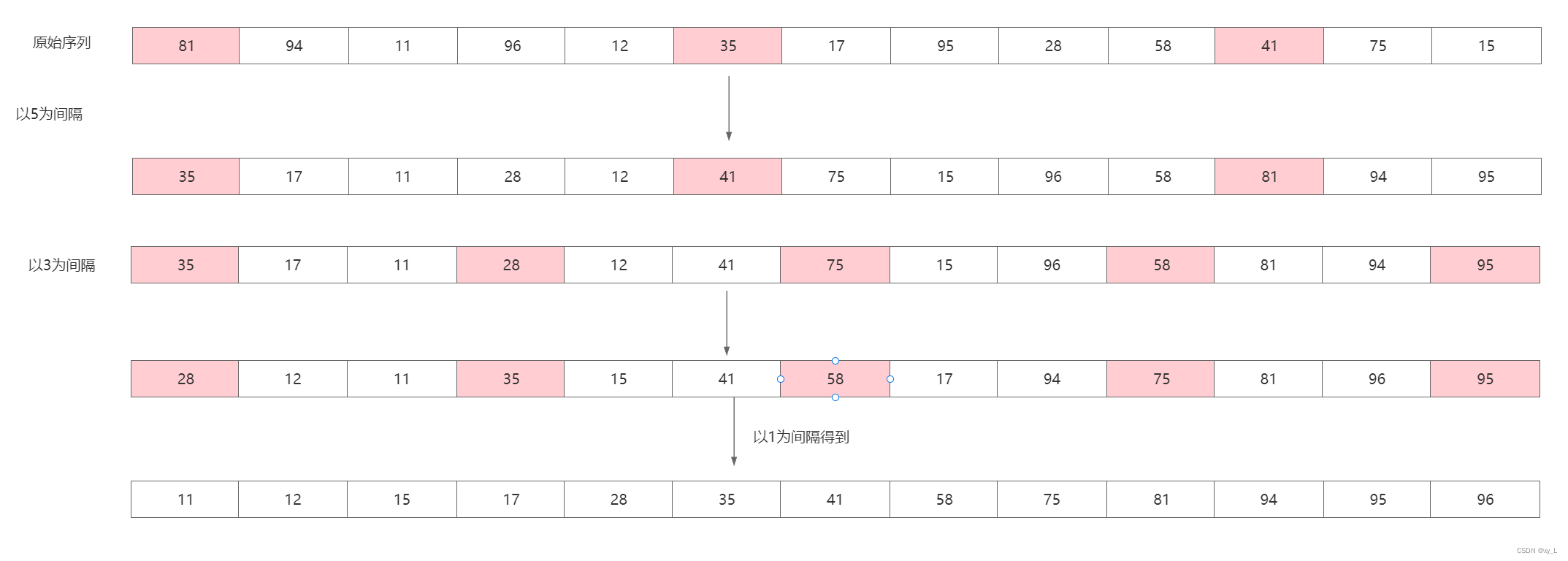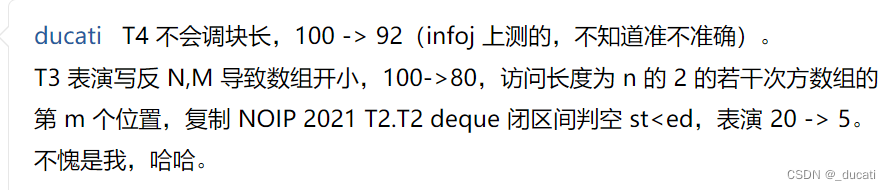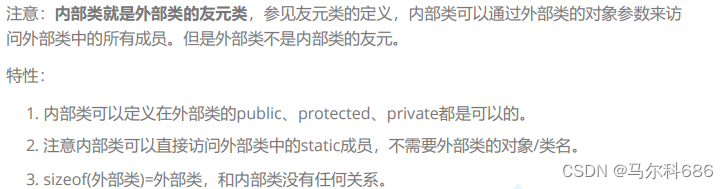目录
- 下载NDK和CMake
- 新建NDK项目
- 写入C++代码,并运行
本文使用的Android Studio版本是windows版Android Studio Bumblebee | 2021.1.1 Patch 2
先看下最终效果:
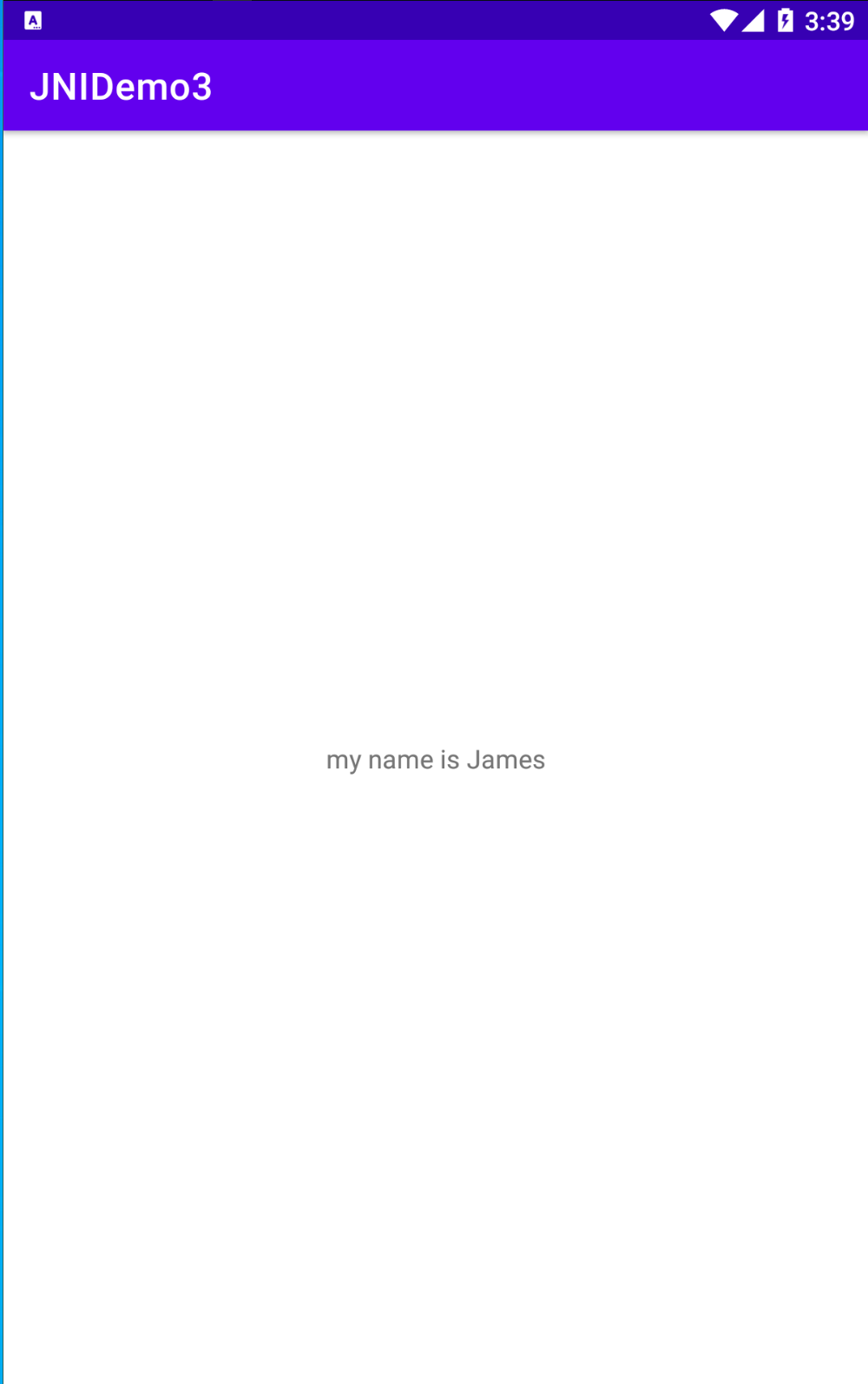
下载NDK和CMake
检查NDK和CMake是否已经下载了,这一步不难,具体步骤就不细说了。下载好了如下图:

新建NDK项目
- File->New -> New Project…
- 选择Native C++,点击Next

- 填写项目名:JNIDemo3
- 选择C++版本,Toolchain Default就好。点击Finish。
- 已经自动生成了
CMakeLists.txt和native-lib.cpp

写入C++代码,并运行
- 在MainActivity中,声明一个native方法
public native String getStringData();,按住alt+Enter,如下图:

- 选择 Create JNI function for getStringData,会在native-lib.cpp文件中自动生成一个方法,如下:
extern "C"
JNIEXPORT jstring JNICALL
Java_com_example_jnidemo3_MainActivity_getStringData(JNIEnv *env, jobject thiz) {
// TODO: implement getStringData()
}
-
打开C++代码提示

-
打开C++代码提示后,会看到自动提示NewStringUTF函数

-
增加代码如下
extern "C"
JNIEXPORT jstring JNICALL
Java_com_example_jnidemo3_MainActivity_getStringData(JNIEnv *env, jobject thiz) {
std::string name = "my name is James";
return env->NewStringUTF(name.c_str());
}
- 在MainActivity中调用这个函数
tv.setText(getStringData());
MainActivity完整代码如下:
public class MainActivity extends AppCompatActivity {
// Used to load the 'jnidemo3' library on application startup.
static {
System.loadLibrary("jnidemo3");
}
private ActivityMainBinding binding;
@Override
protected void onCreate(Bundle savedInstanceState) {
super.onCreate(savedInstanceState);
binding = ActivityMainBinding.inflate(getLayoutInflater());
setContentView(binding.getRoot());
// Example of a call to a native method
TextView tv = binding.sampleText;
tv.setText(getStringData());
}
/**
* A native method that is implemented by the 'jnidemo3' native library,
* which is packaged with this application.
*/
public native String stringFromJNI();
public native String getStringData();
}
直接运行,可以看到文章开头的效果。

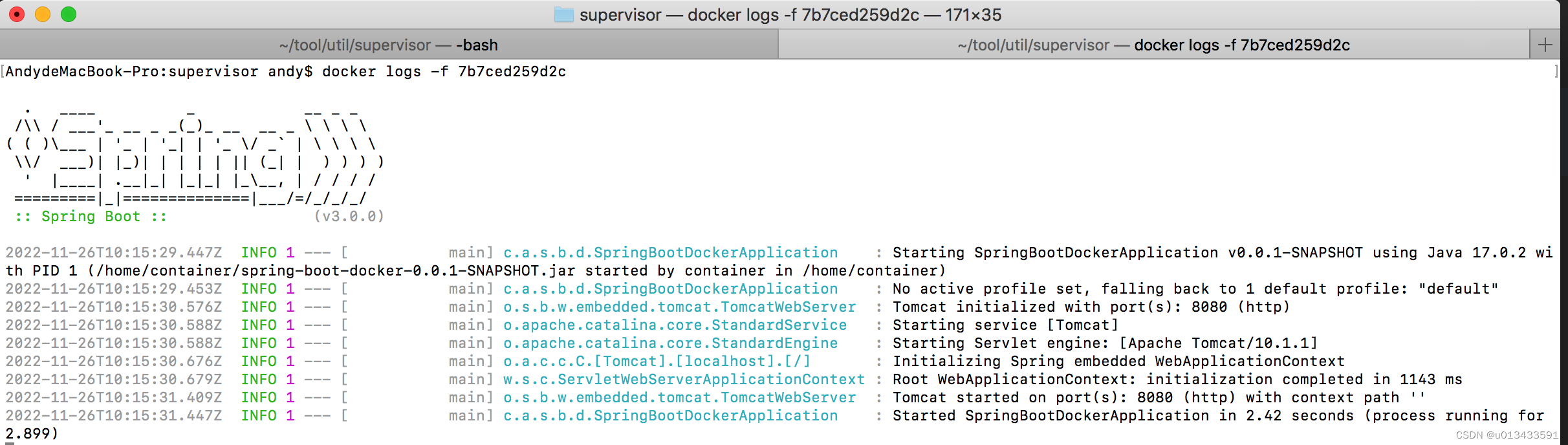
![[足式机器人]Part3机构运动微分几何学分析与综合Ch02-3 平面机构离散运动鞍点综合——【读书笔记】](https://img-blog.csdnimg.cn/8ff87b007ee64973ae5d2ad3fc56e331.png)
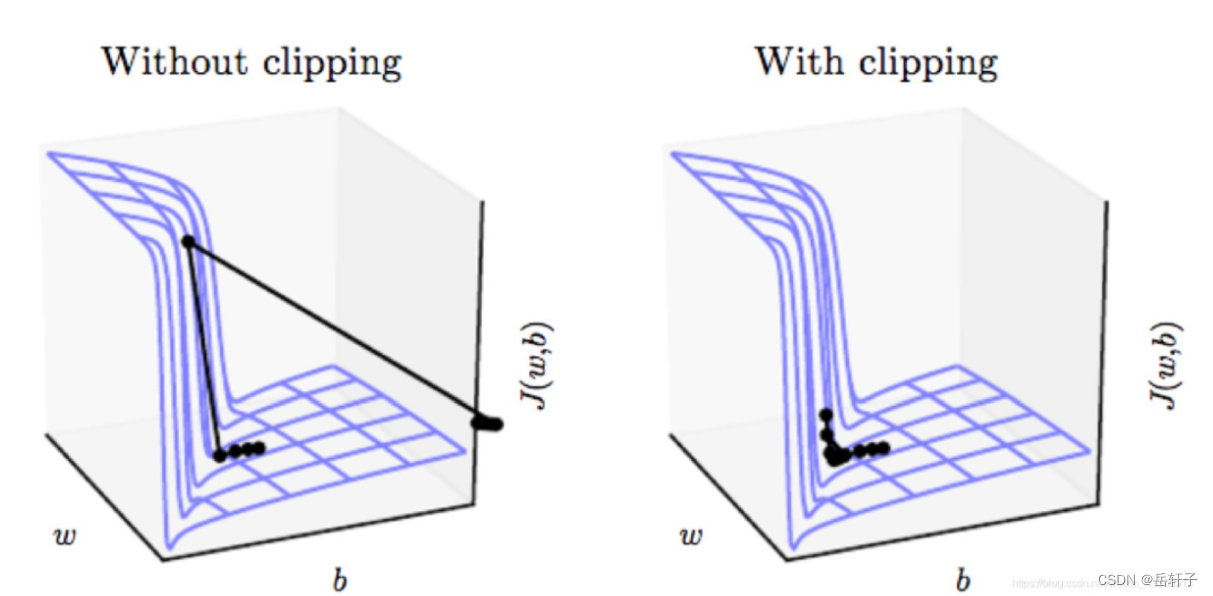
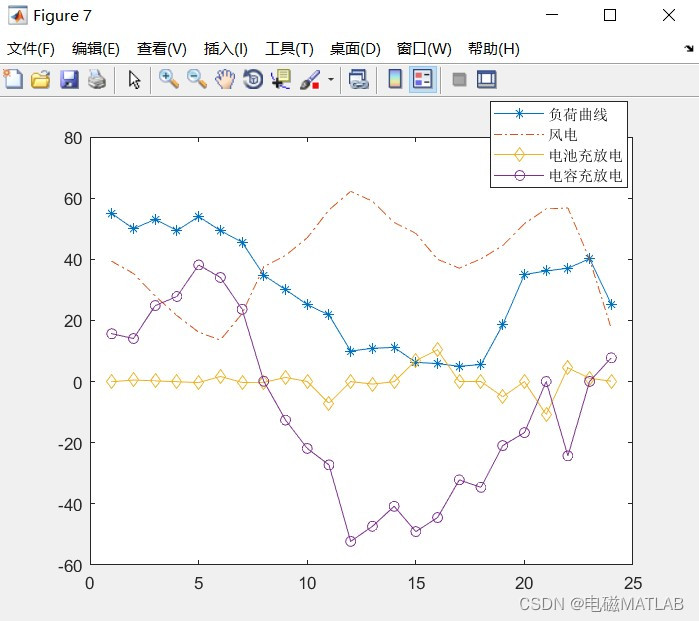


![[附源码]java毕业设计中小企业人力资源管理系统](https://img-blog.csdnimg.cn/b9bf0f1de8db4079bb2ac3fdaaaff4d2.png)